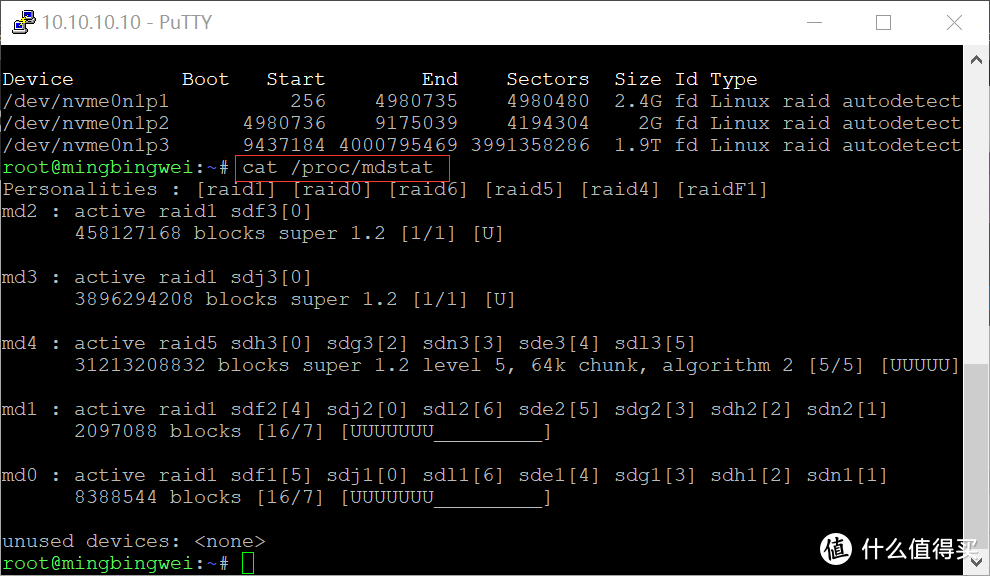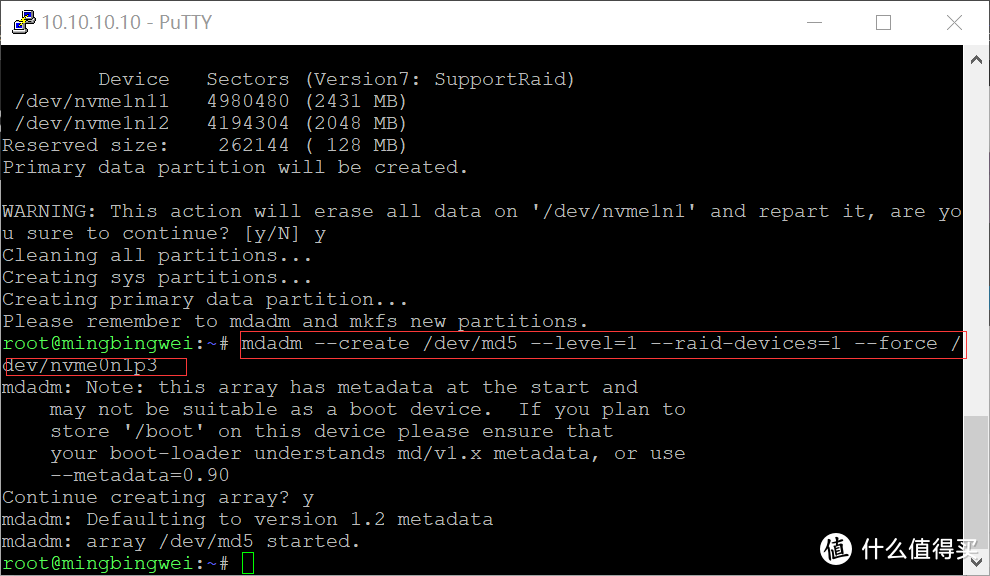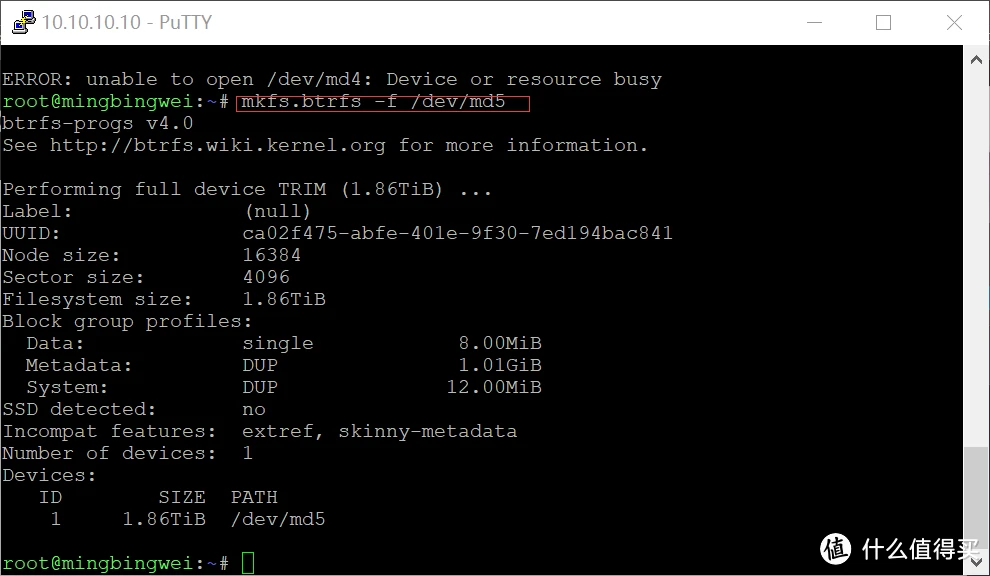不知道是否应先打入硬盘识别补丁:https://github.com/007revad/Synology_M2_volume
Synology_M2_volume-2.0.26.zip
sudo -s /volume1/scripts/syno_create_m2_volume.sh
以下来源:https://post.smzdm.com/p/axzz4n5d/
- 引言
众所周知,群晖的nvme缓存机制在加速存储读取,减少噪音方面效果并不理想,而且更重要的一点,在DS920+、DS420+等4盘位和2盘位机型上,盘位本就不够,存储空间大小才是王道。值友也可参考我之前降低群晖噪音的一篇文章,通过手动分层,将固态硬盘设置成热数据存储区,同时又不会因为sata ssd占用盘位,取得容量和速度最大平衡,在这类入门家用机型上,将nvme固态硬盘设置成存储池是一个不二选择。 - 注意事项
本文除了提供将nvme以单盘模式加入存储池外,还会提供组raid0和raid1的方法。
群晖官方除DS923+外,并不支持将nvme固态硬盘设置为存储空间,虽然经过实践,目前升级群晖系统并不会丢失数据,但也请各位值友谨慎行事,题主不对数据损失承担责任
如果要存放套件、docker等热数据的值友,建议购买两块nvme固态硬盘,组成raid1阵列以最大程度保证数据安全性,毕竟部分套件和docker数据部署繁琐,数据丢失容易影响心情。
如果已经将nvme作为群晖读写缓存的用户,切记要按照官方步骤删除nvme读写缓存再进行下面操作,否则会丢失数据。
DSM7.0及以上版本
- 进入存储管理器>存储。
- 选择要卸载的SSD缓存,然后单击右上角的三个点图标。
- 从下拉菜单中选择移除以永久移除所选SSD缓存。
- 移除SSD缓存后,返回到存储管理器>存储。
第一步:使用root账户ssh登录群晖
第二步:找出nvme设备
ls /dev/nvme*
一般情况会显示 /dev/nvme0n1 和 /dev/nvme1n1,下面以/dev/nvme0n1为例,/dev/nvme1n1同理,只需要更改数字即可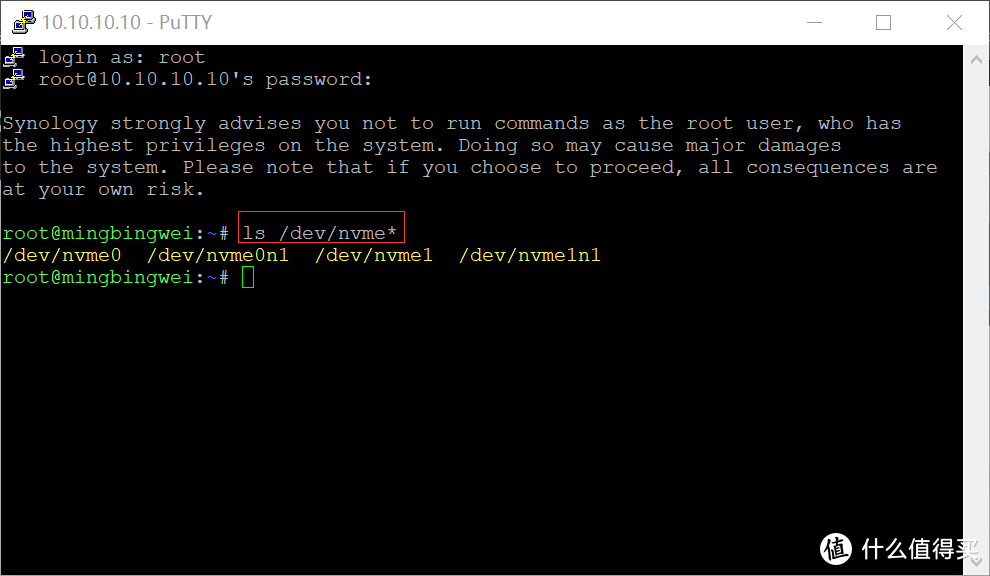
第三步:查看磁盘信息
fdisk -l /dev/nvme0n1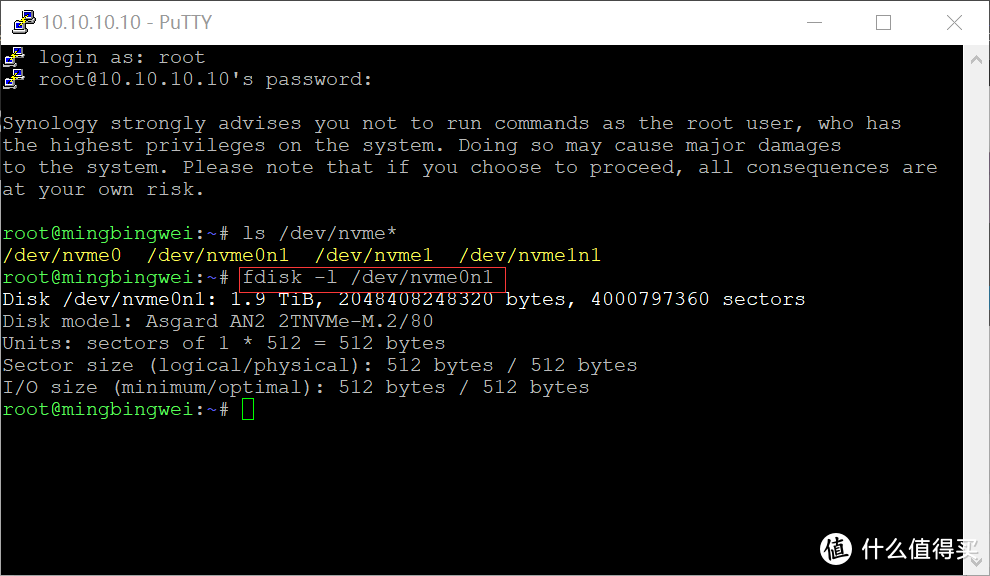
第四步:分区
synopartition --part /dev/nvme0n1 12
在出现warning字样时输入Y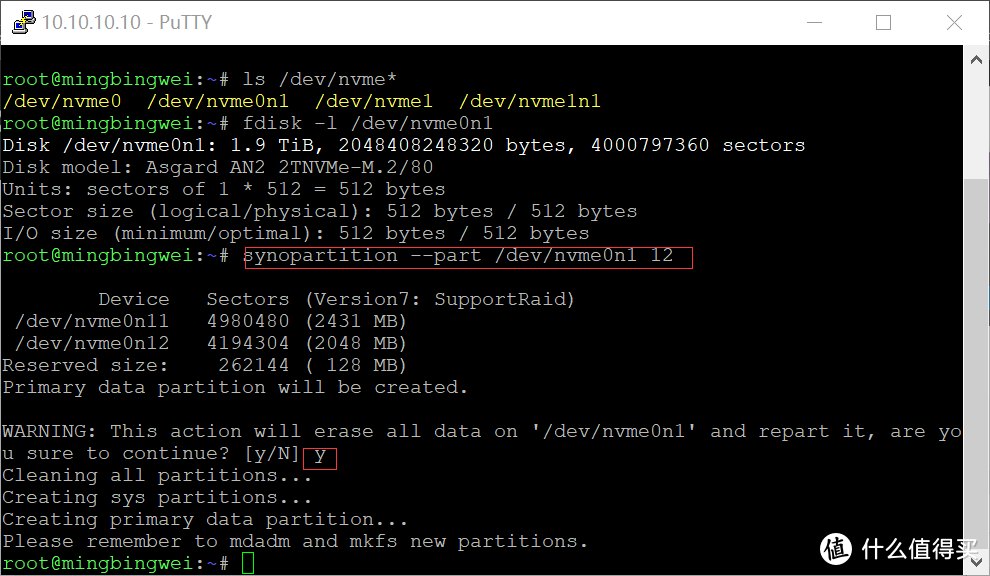
第五步:查看分区布局
fdisk -l /dev/nvme0n1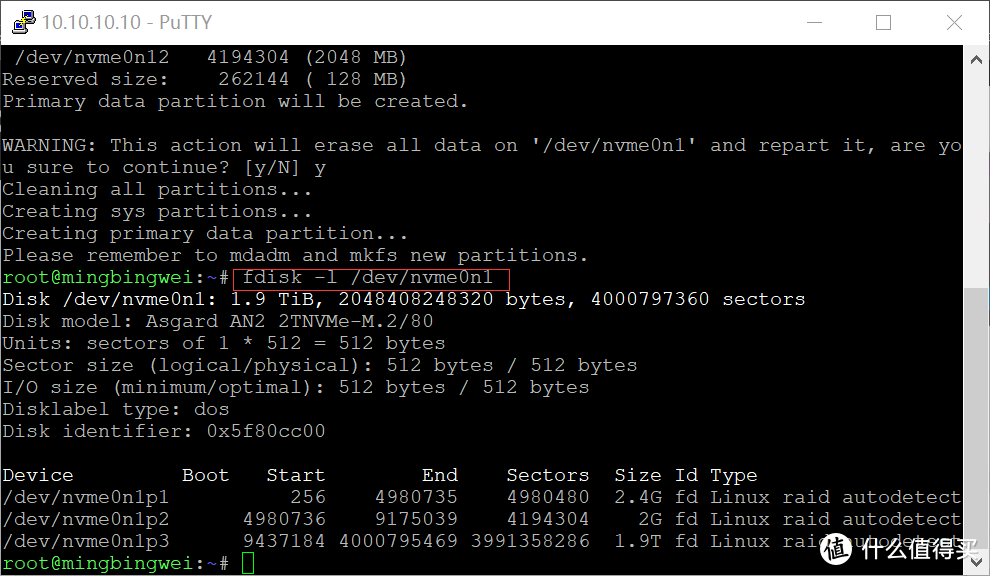
第七步:确定阵列序号
第六步查看现有阵列已经看到目前群晖已经有几个阵列了,选取一个系统没有的阵列序号,这里以md5为例
第八步:创建阵列
第八步第一章:创建阵列一——btrfs文件系统(单盘模式)
mdadm --create /dev/md5 --level=1 --raid-devices=1 --force /dev/nvme0n1p3
mkfs.btrfs -f /dev/md5
第九步:重启
reboot
第十步:恢复存储空间
重启进入群晖后,系统会提示可以恢复存储池,进入存储管理器,按系统提示点击【在线重组】恢复即可使用。